Hoe te printen zonder de opdrachtknop in Excel af te drukken?
Voor sommige doeleinden kunt u een opdrachtknop in Excel invoegen, maar wanneer u het werkblad afdrukt, hoeft u de knop niet af te drukken. Zijn er snelle manieren om het werkblad af te drukken zonder de opdrachtknop?
Werkblad afdrukken zonder de opdrachtknop af te drukken in Excel
Werkblad afdrukken zonder de opdrachtknop af te drukken in Excel
In Excel, om een werkblad af te drukken zonder de knop af te drukken, hoeven we alleen maar een optie in te stellen voor de opdrachteigenschappen. Volg hiervoor de volgende stappen:
1. Klik met de rechtermuisknop op de opdrachtknop, of het nu een Formuliercontrol of ActiveX Control is, en kies "Opmaak control" uit het contextmenu, zie screenshot:
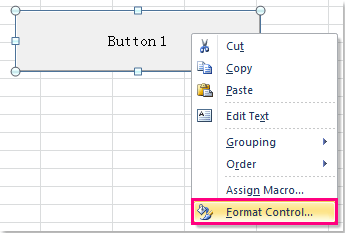
2. Klik vervolgens in het dialoogvenster "Opmaak control" op het tabblad "Eigenschappen", en vink vervolgens de optie "Object afdrukken" uit, zie screenshot:
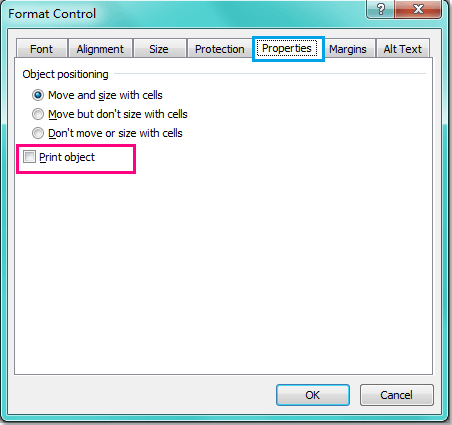
3. Klik vervolgens op de knop "OK" om het dialoogvenster te sluiten, en ga vervolgens naar "Bestand" > "Afdrukken" om het resultaat te bekijken. De knop wordt niet weergegeven op de afdrukpagina.
4. Nu, wanneer u het werkblad afdrukt, zal de knop niet worden afgedrukt.

Ontdek de Magie van Excel met Kutools AI
- Slimme Uitvoering: Voer celbewerkingen uit, analyseer gegevens en maak diagrammen – allemaal aangestuurd door eenvoudige commando's.
- Aangepaste Formules: Genereer op maat gemaakte formules om uw workflows te versnellen.
- VBA-codering: Schrijf en implementeer VBA-code moeiteloos.
- Formule-uitleg: Begrijp complexe formules gemakkelijk.
- Tekstvertaling: Overbrug taalbarrières binnen uw spreadsheets.
Gerelateerde artikelen:
Hoe snel de eerste pagina van elk werkblad af te drukken?
Hoe pagina's af te drukken met Romeinse paginanummers?
Beste productiviteitstools voor Office
Verbeter je Excel-vaardigheden met Kutools voor Excel en ervaar ongeëvenaarde efficiëntie. Kutools voor Excel biedt meer dan300 geavanceerde functies om je productiviteit te verhogen en tijd te besparen. Klik hier om de functie te kiezen die je het meest nodig hebt...
Office Tab brengt een tabbladinterface naar Office en maakt je werk veel eenvoudiger
- Activeer tabbladbewerking en -lezen in Word, Excel, PowerPoint, Publisher, Access, Visio en Project.
- Open en maak meerdere documenten in nieuwe tabbladen van hetzelfde venster, in plaats van in nieuwe vensters.
- Verhoog je productiviteit met50% en bespaar dagelijks honderden muisklikken!
Alle Kutools-invoegtoepassingen. Eén installatieprogramma
Kutools for Office-suite bundelt invoegtoepassingen voor Excel, Word, Outlook & PowerPoint plus Office Tab Pro, ideaal voor teams die werken met Office-toepassingen.
- Alles-in-één suite — invoegtoepassingen voor Excel, Word, Outlook & PowerPoint + Office Tab Pro
- Eén installatieprogramma, één licentie — in enkele minuten geïnstalleerd (MSI-ready)
- Werkt beter samen — gestroomlijnde productiviteit over meerdere Office-toepassingen
- 30 dagen volledige proef — geen registratie, geen creditcard nodig
- Beste prijs — bespaar ten opzichte van losse aanschaf van invoegtoepassingen